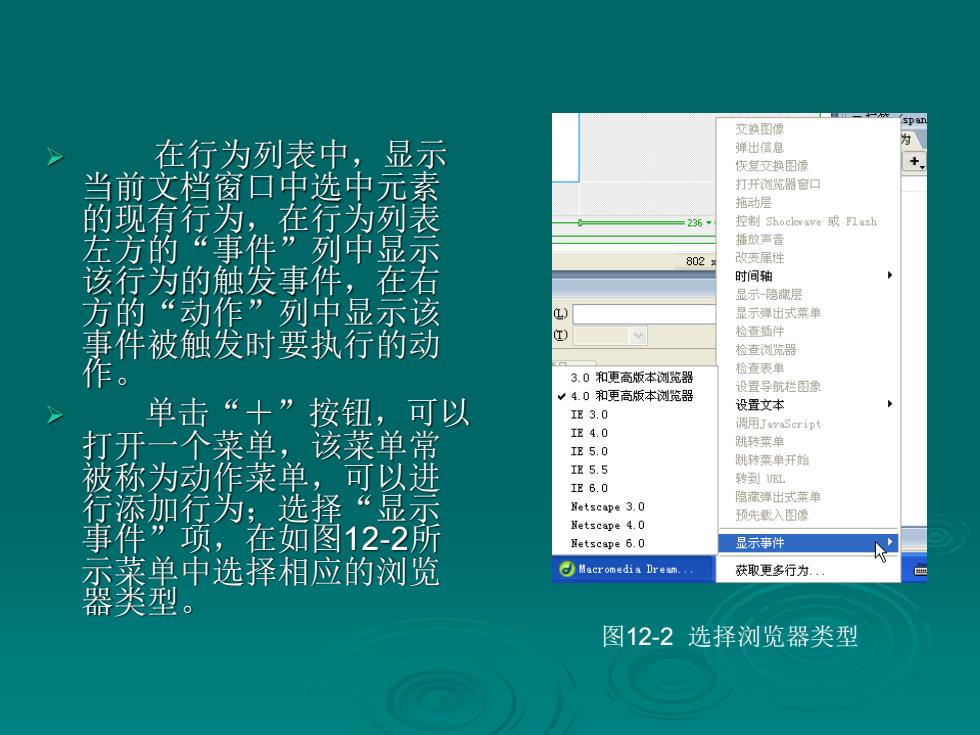
交换图源 a如 在行为列表中,显示 弹出信息 为 恢复变换图慢 当前文档窗口中选中元素 打开测览器窗口 拖动层 的现有行为,在行为列表 236 控制Shoclowave或门ash 主方的“事件”列中显示 播放声音 802 改变属性 该行为的触发事件,在右 时间轴 方的“动作”列中显示该 显示-隐藏层 显示弹出式莱单 事件被触发时要执行的动 (T) 检查插件 检查测览器 作。 检查表单 3.0和更高版本浏览器 设置导航栏国象 √4.0和更高版本浏览器 单击“十”按钮,可以 设置文本 IE3.0 IE4.0 调用TavaSerip 打开一个菜单,该菜单常 跳转菜单 1E5.0 跳转菜单开始 被称为动作菜单,可以进 IE5.5 转到迟L 16.0 行添加行为:,选择“显示 隐底弹出式莱单 Netscape 3.0 预先载入图漫 事件”项,在如图12-2所 Netscape 4.0 Netscape 6.0 显示事件 云类晶送界用应的河陀 Macromedia Dreem. 获取更多行为 图12-2选择浏览器类型
➢ 在行为列表中,显示 当前文档窗口中选中元素 的现有行为,在行为列表 左方的“事件”列中显示 该行为的触发事件,在右 方的“动作”列中显示该 事件被触发时要执行的动 作。 ➢ 单击“+”按钮,可以 打开一个菜单,该菜单常 被称为动作菜单,可以进 行添加行为;选择“显示 事件”项,在如图12 - 2 所 示菜单中选择相应的浏览 器类型。 图12 -2 选择浏览器类型
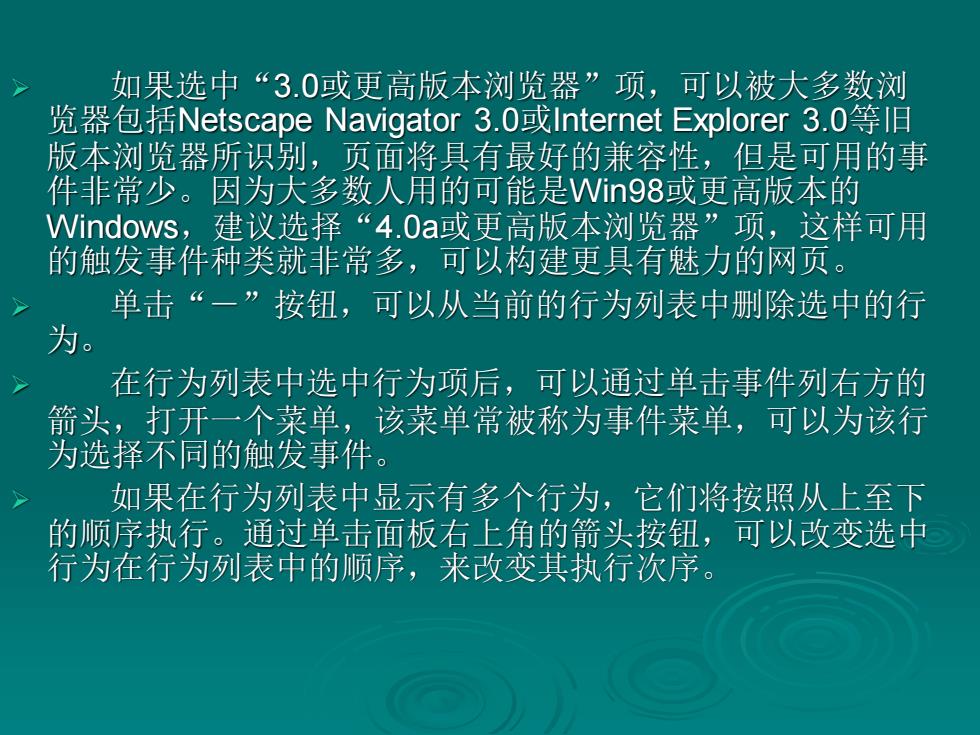
如果选中“3.0或更高版本浏览器”项,可以被大多数浏 览器包括Netscape Navigator3.0或Internet Explorer3.0等I旧 版本浏览器所识别,页面将具有最好的兼容性,但是可用的事 件非常少。因为大多数人用的可能是Wi98或更高版本的 Vindows,建议选择“4.0a或更高版本浏览器”项,这样可用 的触发事件种类就非常多,可以构建更具有魅力的网页。 单击“一”按钮,可以从当前的行为列表中删除选中的行 为。 在行为列表中选中行为项后,可以通过单击事件列右方的 箭头,打开一个菜单,该菜单常被称为事件菜单,可以为该行 为选择不同的触发事件。 如果在行为列表中显示有多个行为,它们将按照从上至下 的顺序执行。通过单击面板右上角的箭头按钮,可以改变选中 行为在行为列表中的顺序,来改变其执行次序
➢ 如果选中“3.0或更高版本浏览器”项,可以被大多数浏 览器包括Netscape Navigator 3.0或Internet Explorer 3.0等旧 版本浏览器所识别,页面将具有最好的兼容性,但是可用的事 件非常少。因为大多数人用的可能是Win98或更高版本的 Windows,建议选择“4.0a或更高版本浏览器”项,这样可用 的触发事件种类就非常多,可以构建更具有魅力的网页。 ➢ 单击“-”按钮,可以从当前的行为列表中删除选中的行 为。 ➢ 在行为列表中选中行为项后,可以通过单击事件列右方的 箭头,打开一个菜单,该菜单常被称为事件菜单,可以为该行 为选择不同的触发事件。 ➢ 如果在行为列表中显示有多个行为,它们将按照从上至下 的顺序执行。通过单击面板右上角的箭头按钮,可以改变选中 行为在行为列表中的顺序,来改变其执行次序
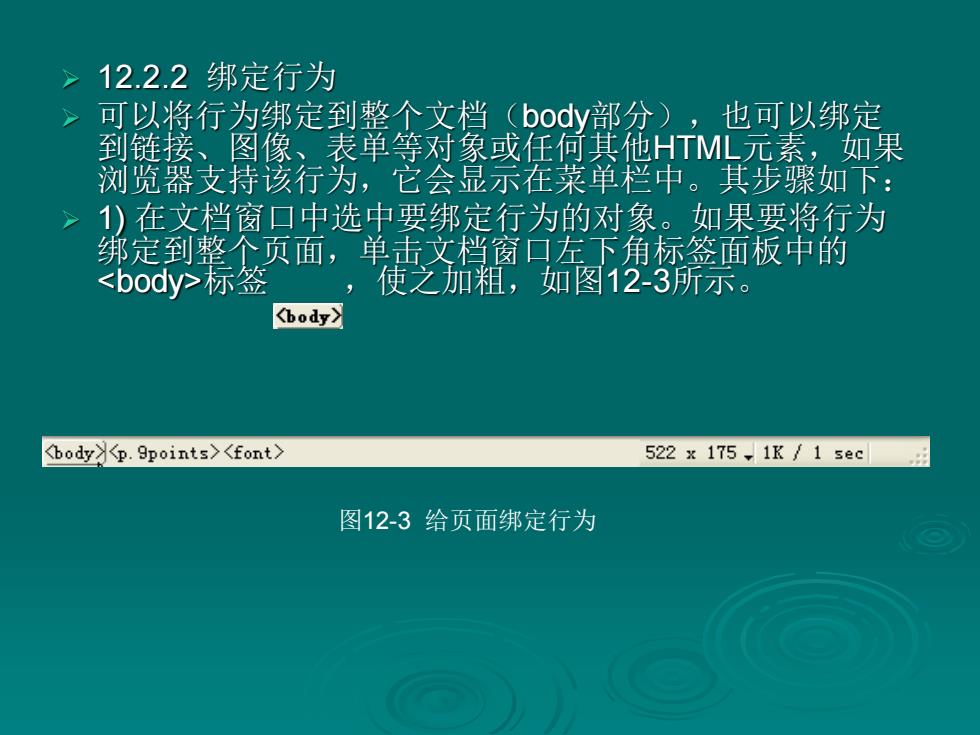
12.2.2绑定行为 可以将行为绑定到整个文档(body部分),也可以绑定 到链接、图像、表单等对象或任何其他HTML元素,如果 浏览器支持该行为,它会显示在菜单栏中。其步骤如下: )在文档窗口中选中要绑定行为的对象。如果要将行为 绑定到整个页面,单击文档窗口左下角标签面板中的 <body>标签 使之加粗,如图12-3所示。 body》 bodyyp.9points><font> 522x175,1K/1sec 图12-3给页面绑定行为
➢ 12.2.2 绑定行为 ➢ 可以将行为绑定到整个文档(body部分),也可以绑定 到链接、图像、表单等对象或任何其他HTML元素,如果 浏览器支持该行为,它会显示在菜单栏中。其步骤如下: ➢ 1) 在文档窗口中选中要绑定行为的对象。如果要将行为 绑定到整个页面,单击文档窗口左下角标签面板中的 <body>标签 ,使之加粗,如图12-3所示。 图12-3 给页面绑定行为
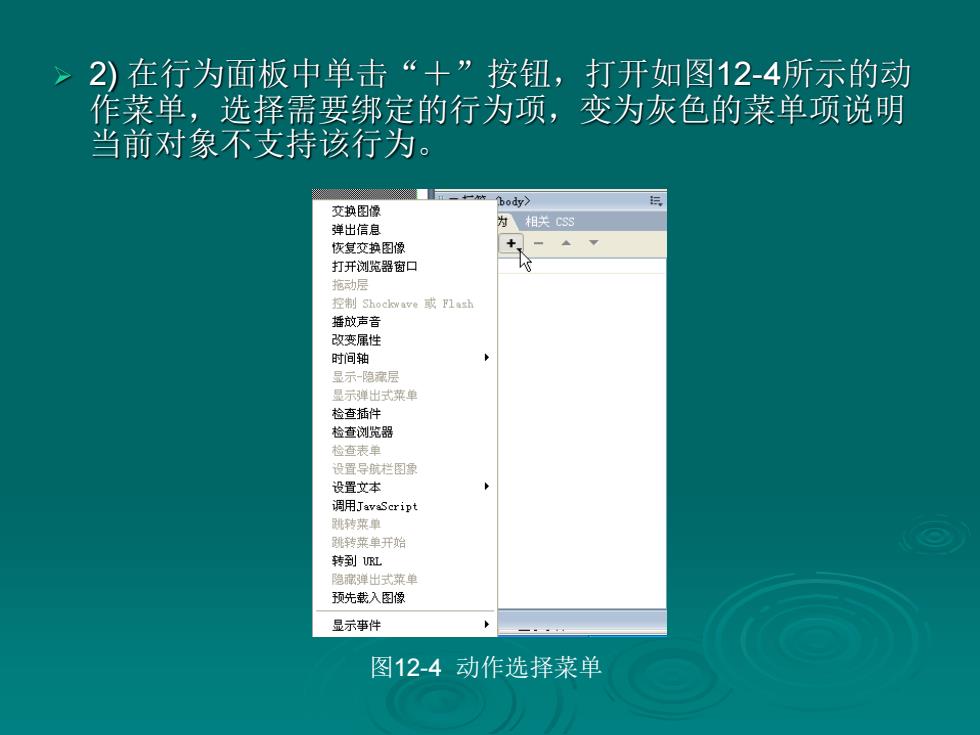
2)在行为面板中单击“+”按钮,打开如图12-4所示的动 作菜单,选择需要绑定的行为项,变为灰色的菜单项说明 当前对象不支持该行为。 body> 交换图像 弹出信息 为 恢复交换图像 打开浏览器窗口 拖动层 控制Shockwave或F1nh 播放声音 改变属性 时间轴 显示一隐流层 显示弹出式菜单 检查插件 检查浏览器 检查表单 设置导航栏图象 设置文本 调用JavaScript 跳转菜单 跳转菜单开始 转到UL 隐藏弹出式菜单 预先载入图像 显示事件 图12-4动作选择菜单
➢ 2) 在行为面板中单击“+”按钮,打开如图12-4所示的动 作菜单,选择需要绑定的行为项,变为灰色的菜单项说明 当前对象不支持该行为。 图12-4 动作选择菜单
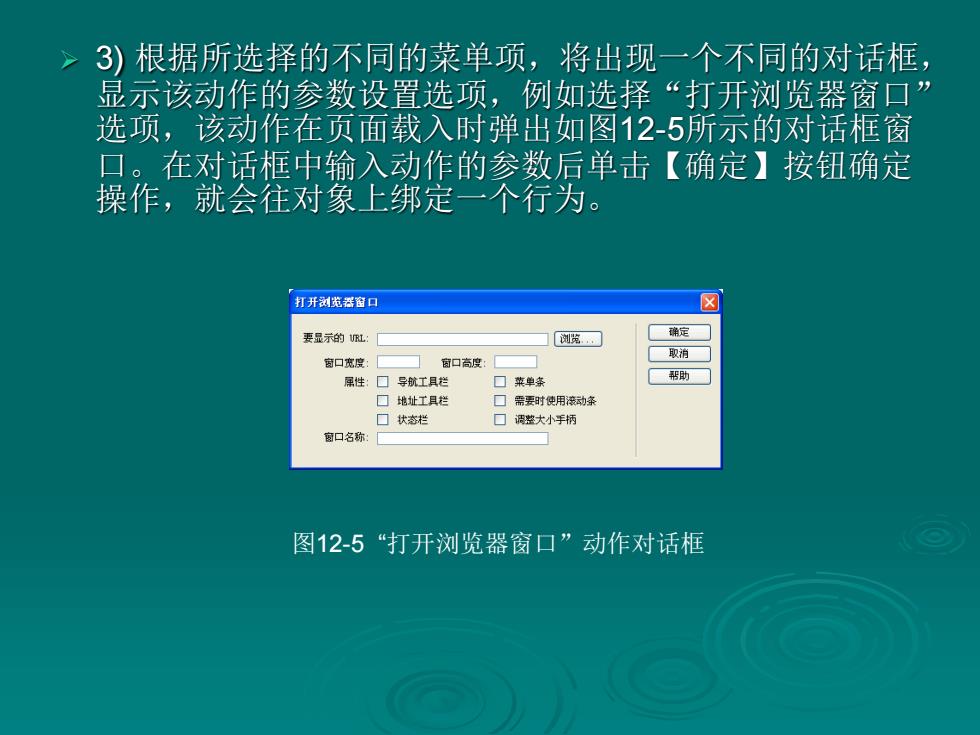
>3)根据所选择的不同的菜单项,将出现一个不同的对话框, 显示该动作的参数设置选项,例如选择“打开浏览器窗口” 选项,该动作在页面载入时弹出如图12-5所示的对话框窗 口。在对话框中输入动作的参数后单击【确定】按钮确定 操作,就会往对象上绑定一个行为。 打开刻览器窗口 ☒ 要显示的L: 谢览门 确定 窗口宽度 窗口高度: 取消 属性:☐导航工且栏 口菜单条 帮助 口地址工且栏 ☐需要时使用液动条 口状态栏 口调整大小手柄 窗口名称: 图12-5“打开浏览器窗口”动作对话框
➢ 3) 根据所选择的不同的菜单项,将出现一个不同的对话框, 显示该动作的参数设置选项,例如选择“打开浏览器窗口” 选项,该动作在页面载入时弹出如图12-5所示的对话框窗 口。在对话框中输入动作的参数后单击【确定】按钮确定 操作,就会往对象上绑定一个行为。 图12-5 “打开浏览器窗口”动作对话框